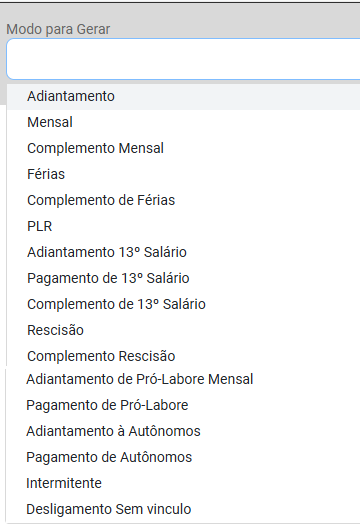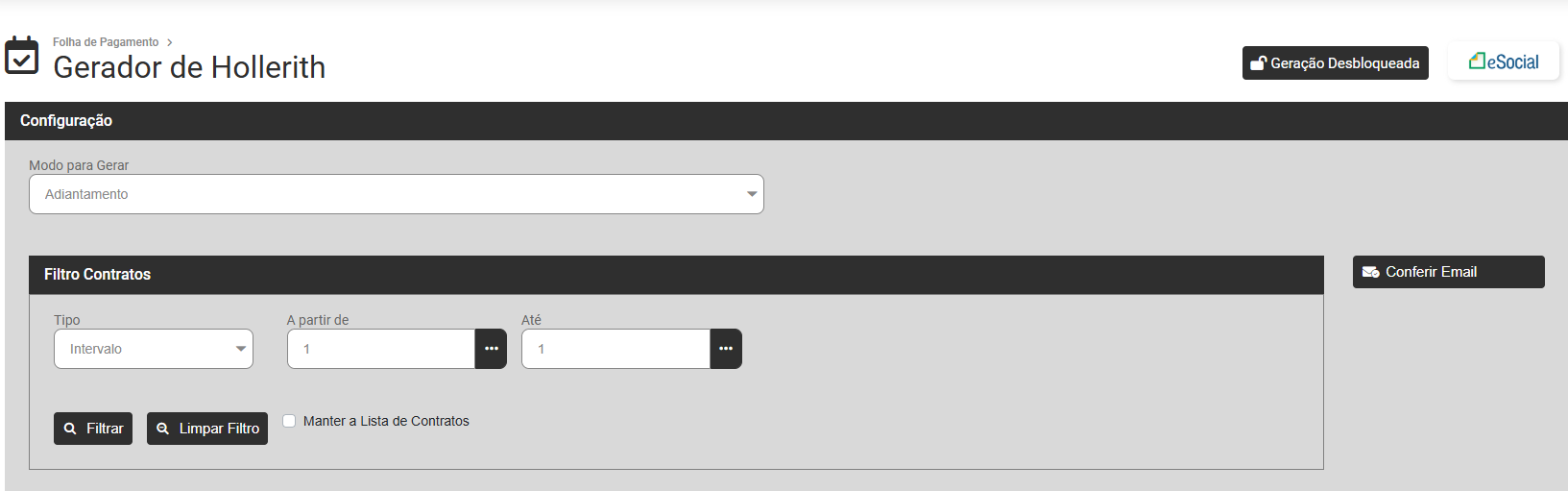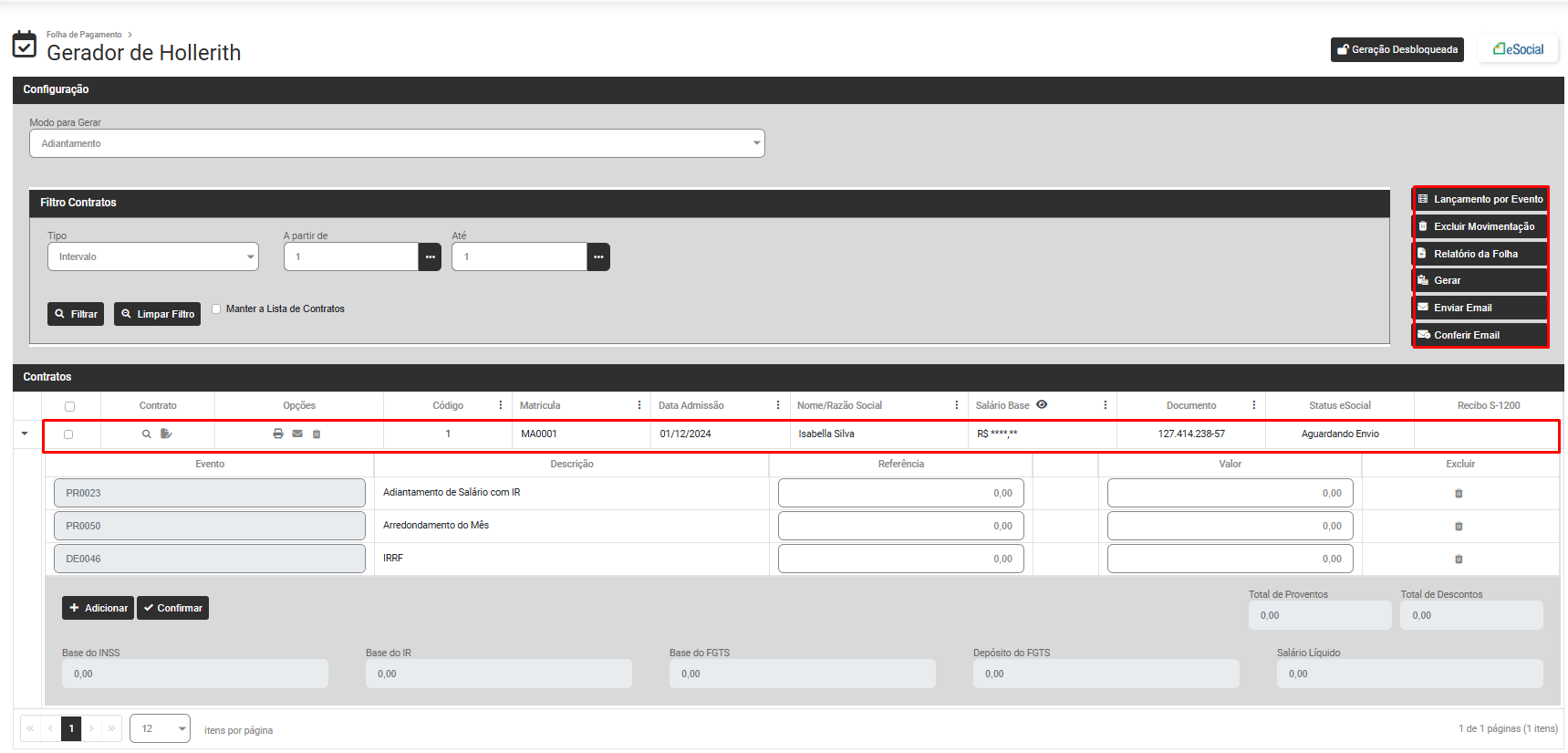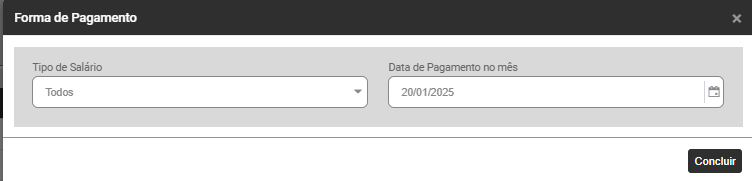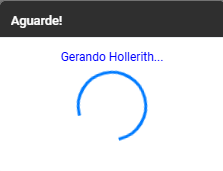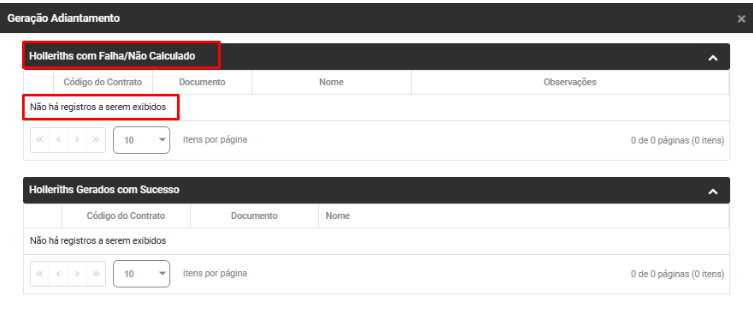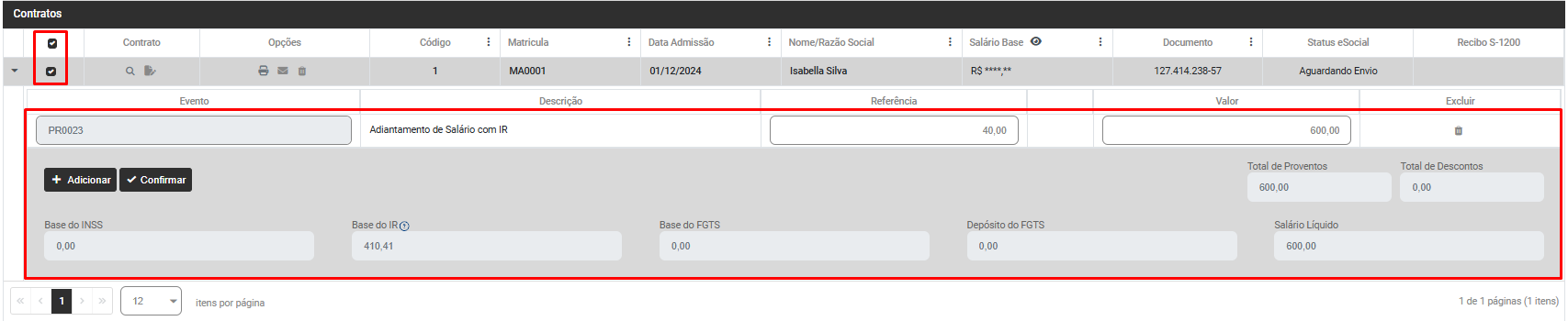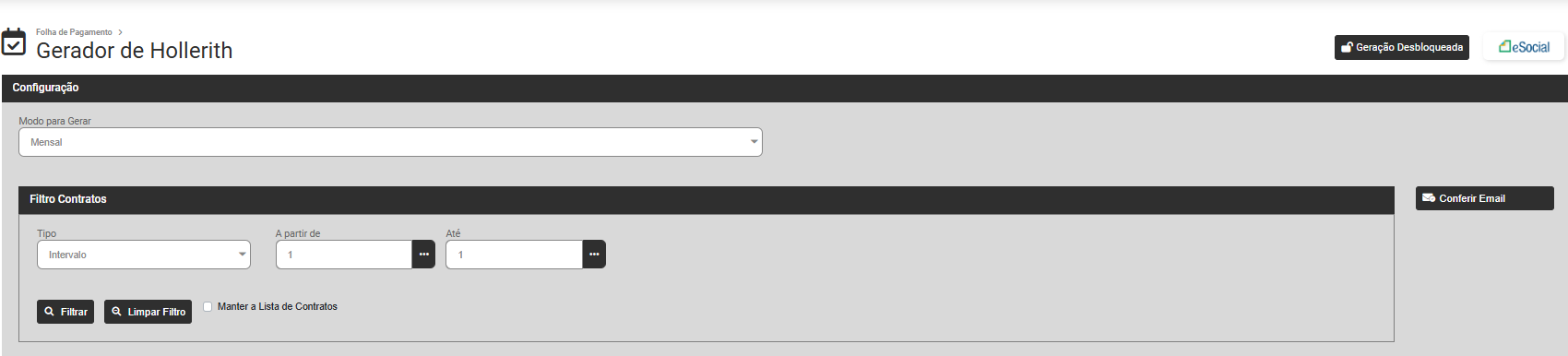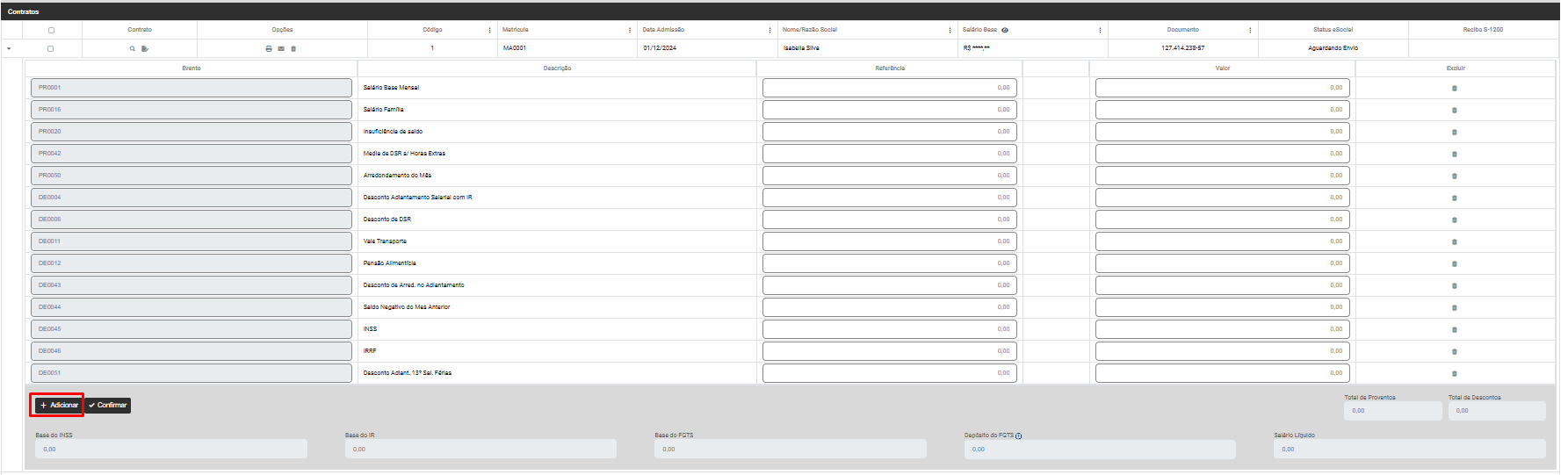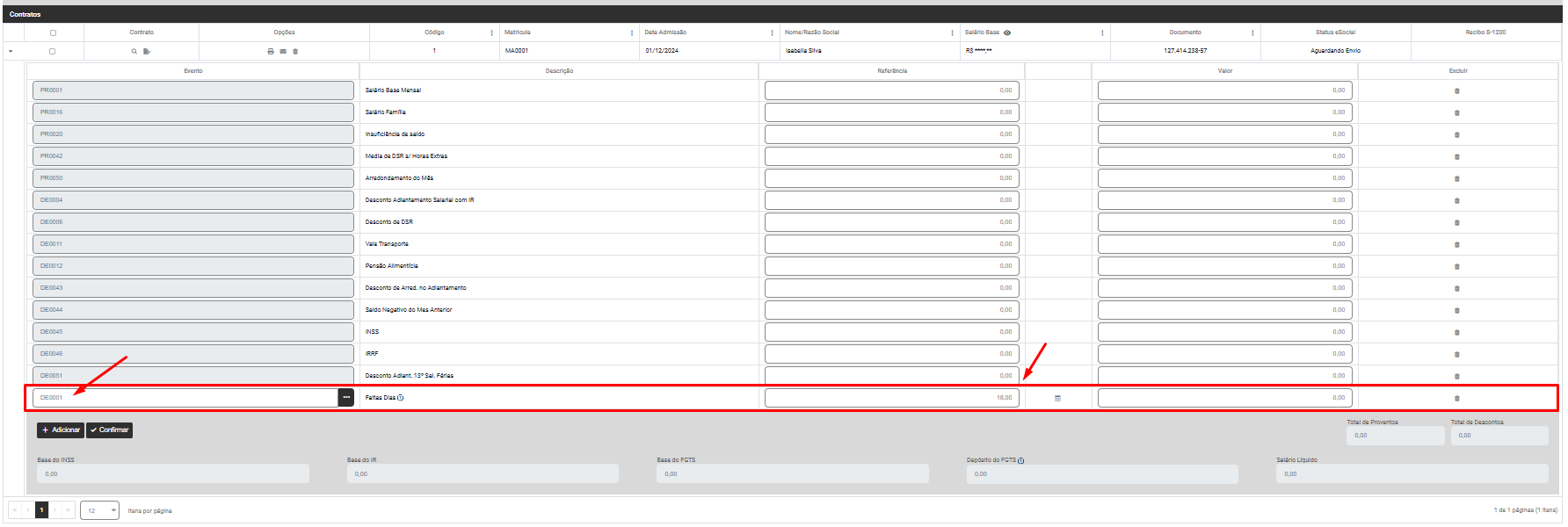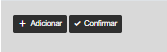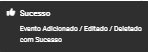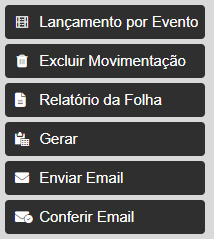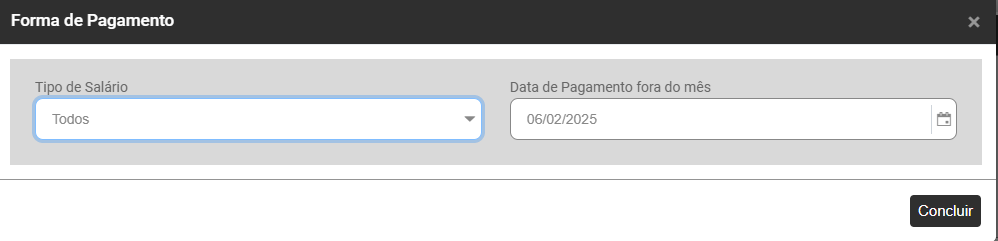Geração de Hollerith (Funcionários, Sócios, Autônomos)
Para que você gere os Holleriths/Recibos de Pagamentos dos Funcionários, Sócios e Autônomos da Empresa, deverá acessar o Módulo Folha de Pagamento>Movimentações>Gerar Hollerith
Será possível a geração dos seguintes Modos:
- Adiantamento
- Mensal
- Complemento Mensal
- Férias
- Complemento de Férias
- PLR
- Adiantamento de 13º Salário
- Pagamento de 13º Salário
- Rescisão
- Complemento de Rescisão
- Adiantamento de Pró-labore Mensal
- Pagamento de Pró-Labore
- Adiantamento de Autônomos
- Pagamento de Autônomos
- Intermitente
- Desligamento Sem Vínculo
1) Geração de Adiantamento Salarial (Funcionários)
Para a Geração de Adiantamento Salarial dos Funcionários de sua Empresa defina o Modo Adiantamento e o Sistema irá apresentar a tela para que você defina o Filtro dos Contratos que terão Adiantamento gerados (esse filtro não é obrigatório)
Clique em Filtrar e o Módulo trará na parte inferior da tela os dados dos funcionário de acordo com o filtro realizado anteriormente (clique na seta existente na lateral esquerda da linha do funcionário para expandir as informações) e na lateral direita da tela as opções
- Lançamento por Evento - Essa opção será utilizada para adicionar evento na geração do Hollerith que não esteja cadastrado no Hollerith Padrão do Funcionário nem em suas Referências Fixas
- Excluir Movimentação - Utilize essa opção para excluir as movimentações geradas para os funcionários filtrados anteriormente
- Relatório da Folha - Impressão da Folha de Pagamento
- Gerar - Gerar os Holleriths de acordo com o Modo definido e funcionários filtrados
- Enviar Email - Utilize essa opção para enviar os emails para os Funcionário filtrados (será necessário a Configuração do email no Cadastro da Empresa e também a definição do endereço de email no cadastro de dados Pessoais de cada funcionário)
- Conferir Email - Nessa opção será possível conferir os emails enviados anteriormente
Ao Clicar em Gerar será apresentada a Forma de Pagamento, de acordo com a Configuração Realizada para o Módulo Folha, clique em Concluir
Os Holleriths serão gerados
Nesse Momento, se houver problemas para a Geração do Hollerith o Sistema irá apresentar a tela com a relação de Hollerighs com falha ou não calculado, clique em OK
O Sistema retornará para a tela Gerador de Holleriths, clique na seta ao lado esquerdo da tela para Expandir as informações geradas para o Funcionário
2) Geração de Mensal (Funcionários)
Para a Geração de Adiantamento Salarial dos Funcionários de sua Empresa defina o Modo Adiantamento e o Sistema irá apresentar a tela para que você defina o Filtro dos Contratos que terão Adiantamento gerados (esse filtro não é obrigatório)
Clique em Filtrar e o Módulo trará na parte inferior da tela os dados dos funcionário de acordo com o filtro realizado anteriormente (clique na seta existente na lateral esquerda da linha do funcionário para expandir as informações) e na lateral direita da tela as opções
- Lançamento por Evento - Essa opção será utilizada para adicionar evento na geração do Hollerith que não esteja cadastrado no Hollerith Padrão do Funcionário nem em suas Referências Fixas
- Excluir Movimentação - Utilize essa opção para excluir as movimentações geradas para os funcionários filtrados anteriormente
- Relatório da Folha - Impressão da Folha de Pagamento
- Gerar - Gerar os Holleriths de acordo com o Modo definido e funcionários filtrados
- Enviar Email - Utilize essa opção para enviar os emails para os Funcionário filtrados (será necessário a Configuração do email no Cadastro da Empresa e também a definição do endereço de email no cadastro de dados Pessoais de cada funcionário)
- Conferir Email - Nessa opção será possível conferir os emails enviados anteriormente
Informando Eventos para o Funcionário (Além dos definidos no Hollerith Padrão e nas Referências Fixas)
- Clique em Adicionar no Final da Relação de Eventos que serão gerados
Será aberta uma nova linha, informe o Evento e em seguida a referência ou o valor
Clique no Botão Confirmar
O Sistema irá apresentar a mensagem informando que o Evento foi Adicionado/Editado/Deletado com Sucesso
Após a definição de TODOS os eventos que devam ser incluídos na geração dos Holleriths, clique em Gerar
Clique em Concluir